Rebranduiți-vă CRM-ul cu noua configurație de cartografiere a domeniului personalizat
Aceasta este o schimbare de joc, deoarece acest lucru permite fiecărei organizații să își rebranduiască sistemul CRM și să îl alinieze cu numele de domeniu al afacerii lor.
Nota: Această funcție se află în prezent în modul de acces timpuriu. Pentru a solicita acces la această funcție, vă rugăm să contactați persoana de contact din grupul PFC sau fill acest formular.
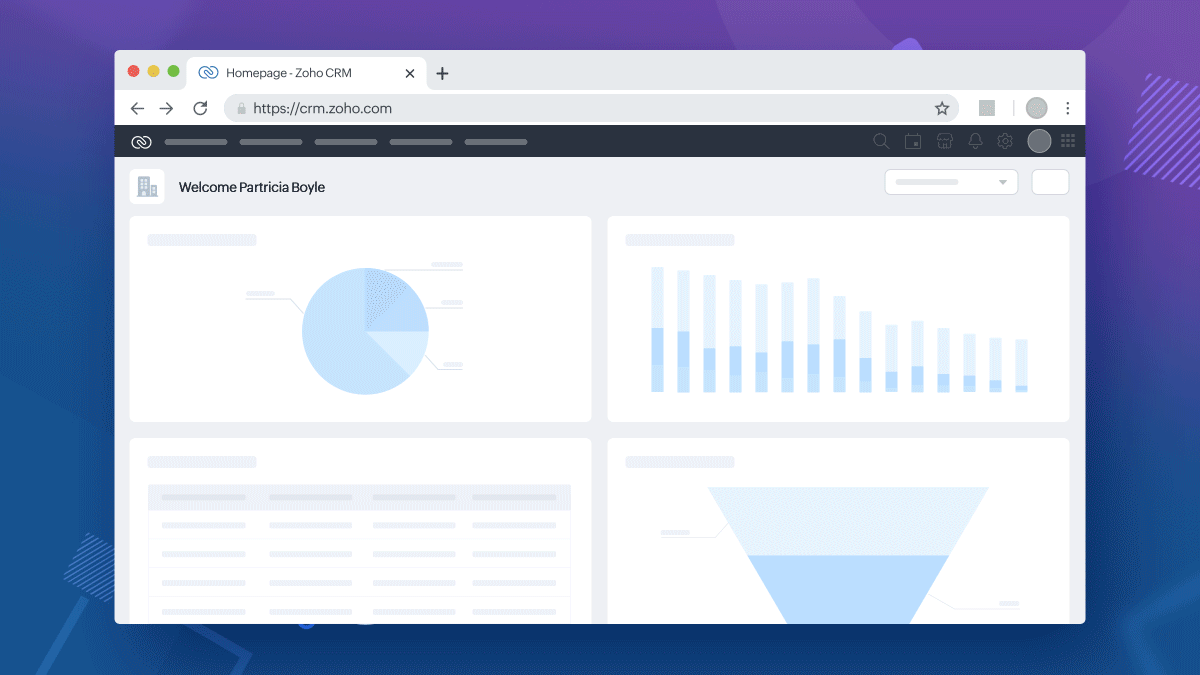
De ce domenii personalizate
Când o afacere se comercializează sub un anumit nume de marcă, dar își desfășoară operațiunile pe mai multe soluții de la terți de la diverși furnizori, această deconectare reprezintă o provocare, adesea din punct de vedere al marketingului și al credibilității.
De exemplu, să presupunem că Zylker Travels își comercializează serviciile pe site-ul său www.zylkertravels.com dar folosește un alt furnizor, să spunem Zoho CRM pentru optimizarea vânzărilor și a portalului pentru clienți. Astfel, în timp ce site-ul web, blogurile și buletinele de știri ale Zylker's sunt toate găzduite pe ZylkerTravels.com, clienții și agenții lor de turism sunt redirecționați către "Zoho", un portal terț vizibil diferit atunci când încearcă să se logheze pentru a da curs cererilor lor de călătorie. Ca urmare,
- din perspectiva operațiunilor interne, Zylker poate constata că utilizatorii săi nu se simt apropiați de marcă, ceea ce, la rândul său, poate afecta ratele de adoptare a produsului.
- Din perspectiva clienților, redirecționarea către un portal al unei alte mărci poate descuraja clienții să își continue relațiile cu marca lor, din cauza preocupărilor legate de credibilitate.
De aceea, ca o soluție la această deconectare a numelor de marcă, Zoho CRM suportă acum cartografierea personalizată a domeniului.

Cu această capabilitate vă puteți bucura efectiv de ce e mai bun din ambele lumi - adică de eficiența sistemului Zoho CRM, împachetat și servit sub marca companiei dumneavoastră.
Câteva exemple de cartografiere personalizată a domeniului
Cu cartografierea personalizată a domeniului puteți,
- remarcați-vă sistemul CRM în concordanță cu numele de domeniu al afacerii dvs. de afaceri
- creșteți credibilitatea mărcii dvs. în rândul clienților și promovați adoptarea CRM în rândul utilizatorilor dvs. prin utilizarea propriului nume de domeniu în locul mărcii Zoho's.
- minimizați provocările legate de credibilitate, evitând menționarea numelor furnizorilor terți' în aplicațiile dvs. de afaceri esențiale.
Iată câteva exemple rapide despre modul în care cartografierea personalizată a domeniilor ar putea ajuta organizațiile din diferite domenii - Călătorii, Sănătate, Educație etc.
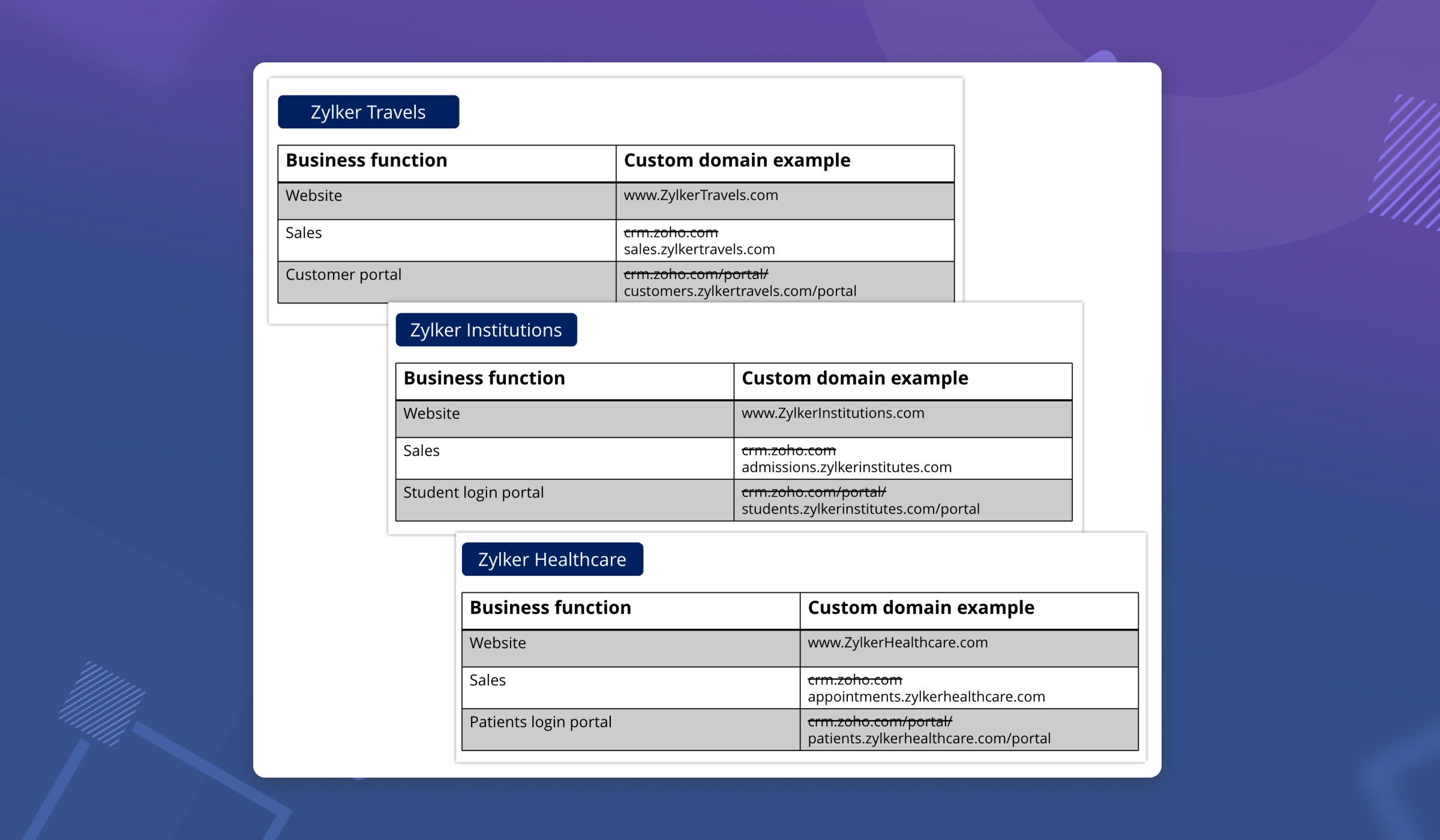
Cum funcționează cartografierea personalizată a domeniului în Zoho CRM?
Custom domain mapping in Zoho CRM este un proces în 3 pași.
Pasul 1: Alegeți mediul dorit
În Setup > Generalități > Company Details > Domain Mapping, alegeți mai întâi mediul dorit.
Domain mapping este disponibil pentru configurarea CRM live Production, Sandbox și Portals.

Pasul 2: Adăugați domeniul
Aceasta este o etapă cheie în acest proces de configurare.
Aceasta este o etapă cheie în acest proces de configurare.

În acest pas, trebuie să efectuați două acțiuni simultan - un pas în CRM și celălalt pas în pagina de gestionare a DNS-ului de pe site-ul web al furnizorului de domeniu'ului dumneavoastră. Aceste două acțiuni sunt necesare pentru a conecta serviciile între ele și a crea o legătură.
- Acțiune 1: Mapati domeniul dvs. cu Zoho CRM în registrul DNS.
- Acțiune 2: Furnizați URL-ul domeniului într-o structură: subdomeniu.domain.com.
Acțiunea 1: Mapati domeniul dvs. cu Zoho CRM în registrul DNS.
Aici, trebuie să mapezi domeniul tău cu Zoho CRM în pagina de gestionare a domeniului furnizorului tău. De exemplu, dacă schimbați marca CRM pentru departamentul de vânzări și doriți să aveți "Sales" ca subdomeniu, trebuie să furnizați câteva detalii, așa cum se menționează în acest pas.
Vezi site-ul furnizorului tău de domeniu's (furnizorii de domenii variază pentru fiecare utilizator) și fă următoarele:
- Crearea tipului CNAME
- Furnizați numele subdomeniului.
- Instalează Target sau "Point to value" după caz.
- Click Save.
Rețineți că aceste două acțiuni sunt obligatorii și trebuie efectuate una după alta pentru a finaliza adăugarea domeniului.
Acțiunea 2: Furnizați URL-ul domeniului într-o structură: subdomain.domain.com.
Pentru a adăuga domeniul dvs. în Zoho CRM, trebuie să furnizați URL-ul domeniului în structura: <subdomain.domain.com>.
De exemplu, în cazul crm.zoho.com, "crm" este un subdomeniu sau o clasificare a domeniului părinte numit "Zoho". Acum, în loc de crm.zoho.com, puteți alege să aveți un URL propriu. De exemplu, dacă o companie numită Zylker dorește să aibă un subdomeniu pentru departamentul lor de vânzări, ar putea folosi un URL dorit să spunem, sales.zylker.com.
Pentru a adăuga domeniul dvs. în Zoho CRM, trebuie să furnizați URL-ul domeniului în structura: <subdomain.domain.com>.
De exemplu, în cazul crm.zoho.com, "crm" este un subdomeniu sau o clasificare a domeniului părinte numit "Zoho". Acum, în loc de crm.zoho.com, puteți alege să aveți un URL propriu. De exemplu, dacă o companie numită Zylker dorește să aibă un subdomeniu pentru departamentul lor de vânzări, ar putea folosi un URL dorit să spunem, sales.zylker.com.
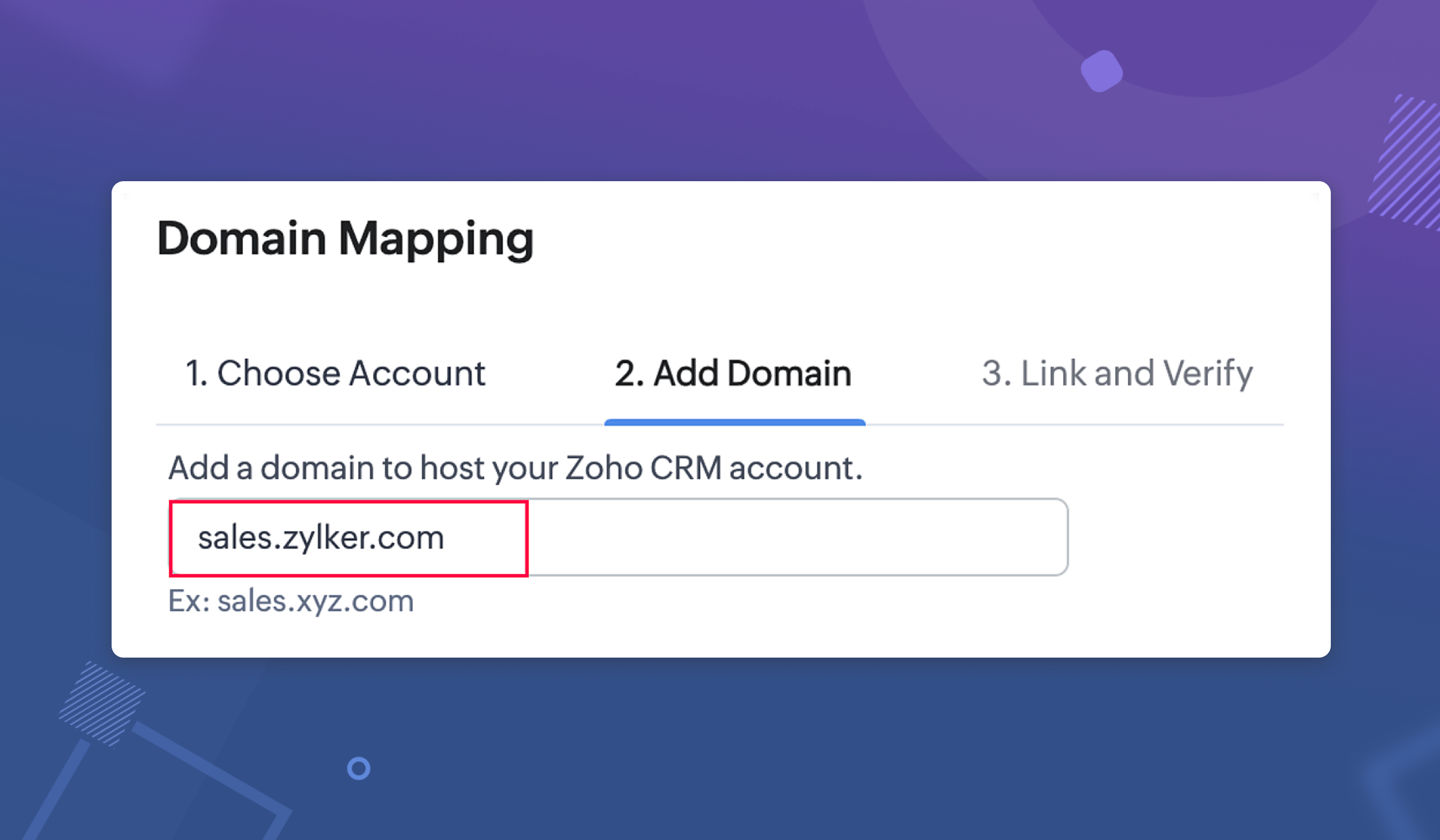
Nota:
Modificările după adăugarea/actualizarea intrărilor (adăugarea înregistrării CName sau actualizarea înregistrării existente) în pagina de gestionare DNS durează de obicei câteva minute pentru ca domeniul să se propage pe servere (în funcție de furnizorii DNS). Până atunci, va fi afișată o eroare care indică faptul că numele de domeniu este invalid, deoarece, din partea aplicației, nu avem posibilitatea de a valida dacă domeniul este propagat. Vă rugăm să luați în calcul acest timp de așteptare, după cum este necesar.
Modificările după adăugarea/actualizarea intrărilor (adăugarea înregistrării CName sau actualizarea înregistrării existente) în pagina de gestionare DNS durează de obicei câteva minute pentru ca domeniul să se propage pe servere (în funcție de furnizorii DNS). Până atunci, va fi afișată o eroare care indică faptul că numele de domeniu este invalid, deoarece, din partea aplicației, nu avem posibilitatea de a valida dacă domeniul este propagat. Vă rugăm să luați în calcul acest timp de așteptare, după cum este necesar.
Pasul 3: Legătura și verificarea
După ce ați adăugat domeniul în organizația CRM, este timpul să verificați pentru a asigura securitatea conexiunii. Pentru a verifica și a finaliza configurația, trebuie să efectuați două acțiuni:
- Acțiunea 1: În pagina DNS Management, legați numele și valoarea TXT din CRM
- Acțiunea 2: În CRM, verificați cartografierea.
După ce ați adăugat domeniul în organizația CRM, este timpul să verificați pentru a asigura securitatea conexiunii. Pentru a verifica și a finaliza configurația, trebuie să efectuați două acțiuni:
- Acțiunea 1: În pagina DNS Management, legați numele și valoarea TXT din CRM
- Acțiunea 2: În CRM, verificați cartografierea.
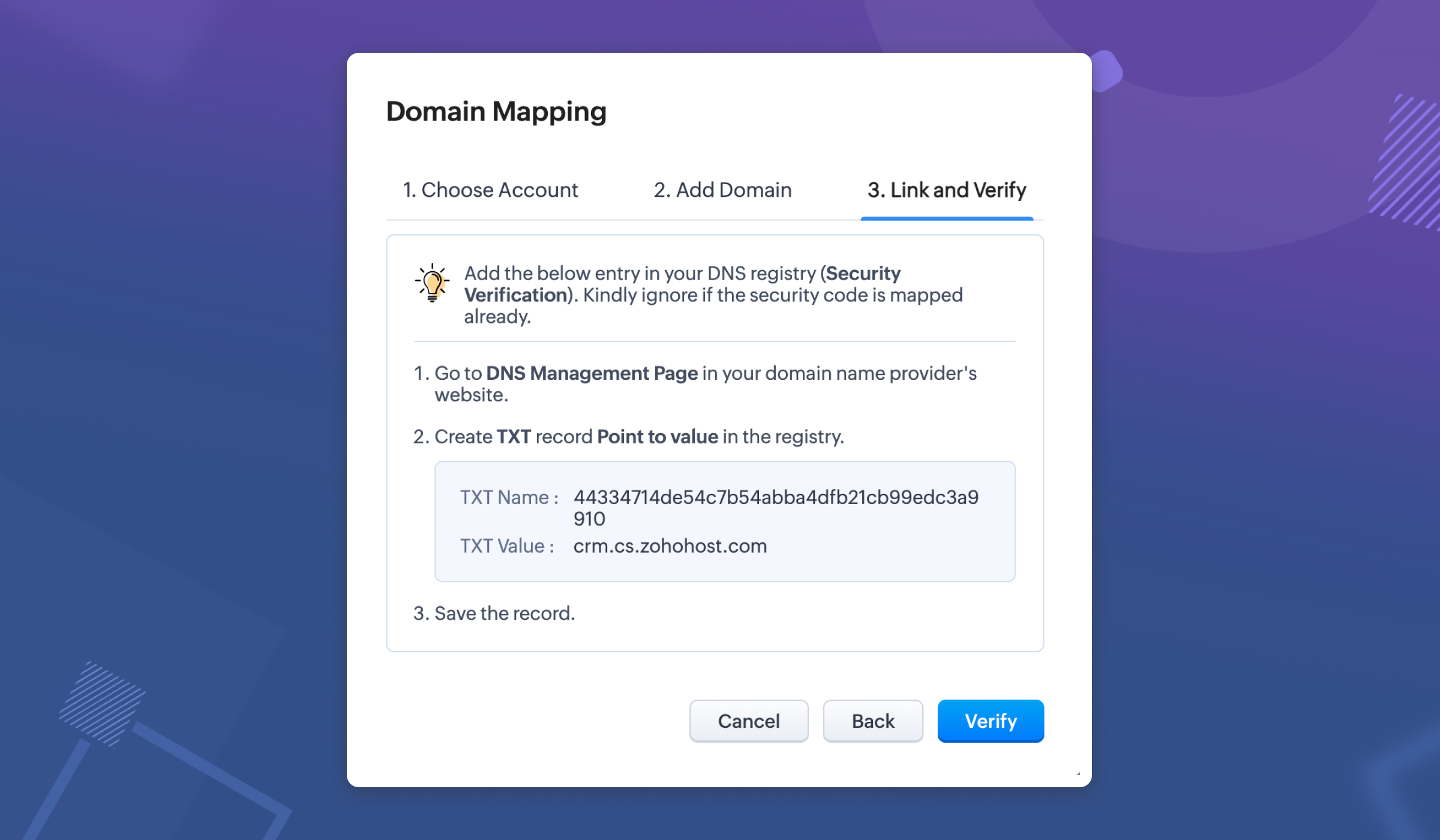
Acțiunea 1: În pagina de gestionare a DNS, legați numele și valoarea TXT din CRM
Vezi site-ul web al furnizorului tău de domenii (furnizorii de domenii variază pentru fiecare utilizator) și fă următoarele:
- Crearea tipului TXT.
- Copiază numele TXT, care este un cod alfanumeric, din CRM și introdu-l aici.
- Furnizați valoarea TXT ca fiind crm.cs.zohohost.com
Acțiunea 2: În CRM, verificați maparea.
După ce ați lipit numele și valoarea TXT, reveniți la setările de Mapare domeniu din CRM și faceți clic pe Verificare.
Aceasta va asigura proprietatea domeniului și, după adăugare, conexiunea va fi stabilită după verificarea de securitate și generarea certificatului SSL de la Zoho. Acest certificat va fi furnizat în termen de trei zile lucrătoare din ziua verificării.

După ce certificarea SSL este generată și securitatea domeniului este verificată, domeniul dvs. personalizat va fi activ și îl veți putea accesa din Setup > General > Company Details > Domain Mapping.
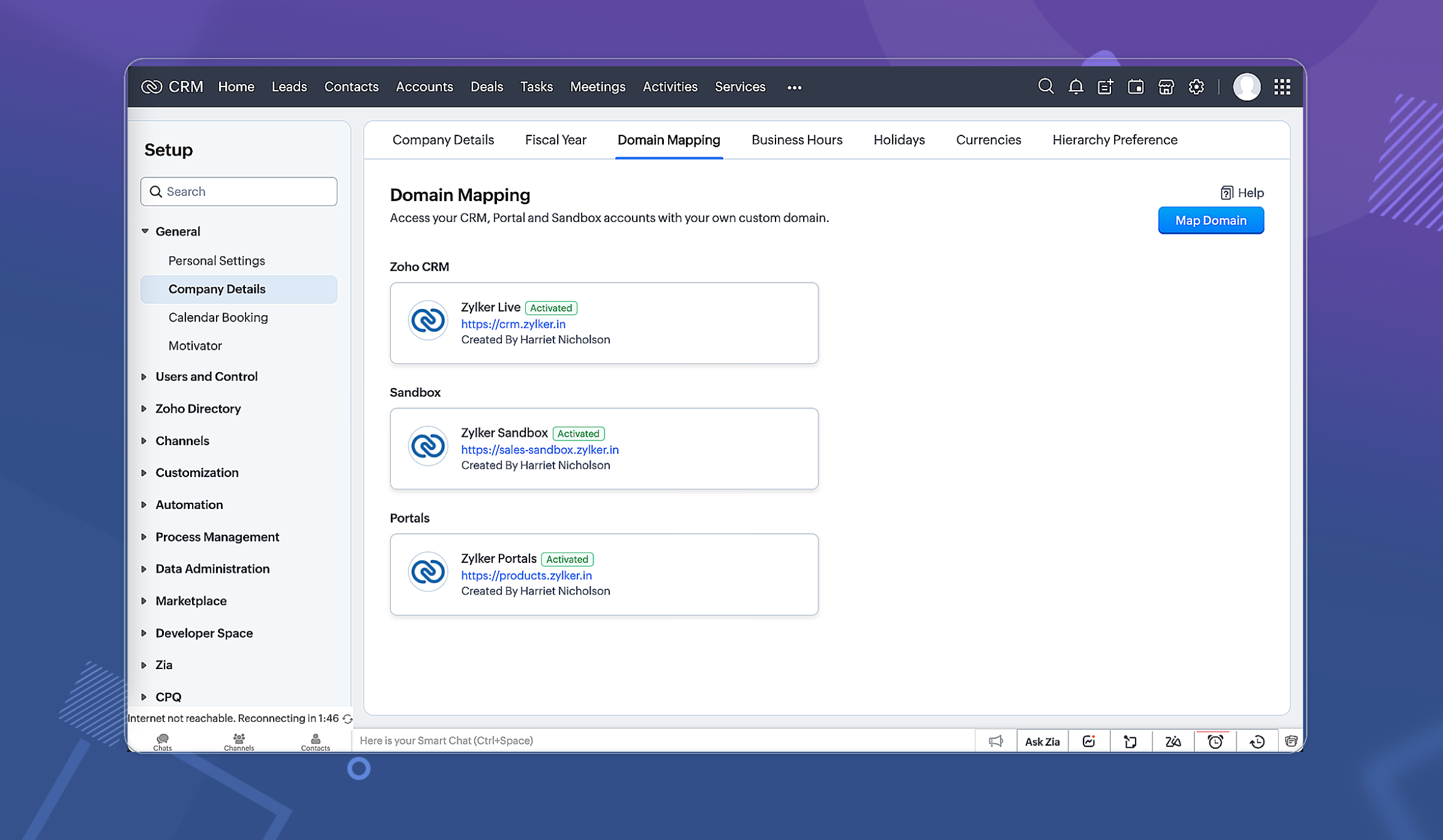
Puncte de reținut:
- Disponibilitate ediție: Personalizarea mapării domeniilor este disponibilă pentru organizațiile din edițiile Enterprise și Ultimate ale CRM. Nu este încă disponibilă pentru CRMPlus și Zoho One.
- Limite: Puteți configura până la trei domenii pentru fiecare mediu (CRM, Sandbox și Portaluri). Doar un singur domeniu per mediu poate fi activ la un moment dat.
- Cine poate configura Domenii: Configurarea cartografierii domeniilor va fi disponibilă doar pentru administratori și super-administratori și asta doar în mediul CRM (producție live).
Învățați mai multe: Documentație de ajutor pentru cartografierea domeniului personalizat
Related Articles
Vă prezentăm noua configurație de e-mail din Zoho CRM
Suntem încântați să anunțăm lansarea noii configurații de e-mail a Zoho CRM, care include o serie de noi caracteristici și îmbunătățiri interesante care vor transforma modul în care vă gestionați e-mailul. Așadar, să aruncăm o privire rapidă asupra ...Vă prezentăm noua configurație de e-mail a Zoho CRM
Bună, Suntem încântați să anunțăm lansarea noii configurații de e-mail a Zoho CRM, care include o serie de noi funcții și îmbunătățiri interesante care vor transforma modul în care vă gestionați e-mailul. Fără alte prelungiri, să aruncăm o privire ...Anunțarea unei modificări a modului în care sunt calculate valorile nule din formule în Zoho CRM
După cum știți cu toții, câmpul de formulă este un câmp versatil care vă permite să efectuați calcule variate, de la matematică simplă la concatenare până la comparații cu valorile câmpului. Pentru a afla mai multe despre diferitele capabilități ale ...RouteIQ pentru Zoho CRM | Economisiți combustibil și timp cu soluția noastră de cartografiere pe teren
În cadrul operațiunilor de teren, știți foarte bine cum se schimbă mereu programul echipei dumneavoastră. Aceștia sunt mereu în mișcare, vizitând clienți și ocupându-se de o varietate de sarcini. Gestionarea și organizarea activităților lor în acest ...Notebook pentru Zoho CRM
Suntem bucuroși să vă prezentăm Notebook pentru Zoho CRM. Cu remarcabilul Zoho CRM și minunatul Zoho Notebook, acum puteți experimenta funcții bogate, inclusiv diverse formate de note, posibilitatea de a colabora cu alți utilizatori și o vizualizare ...